win7系统如何设置共享文件夹使用用户数量?
来源:网络收集 点击: 时间:2024-04-11【导读】:
win7系统如何设置共享文件夹使用用户数量?工具/原料more台式/笔记本电脑一台win7系统方法/步骤1/6分步阅读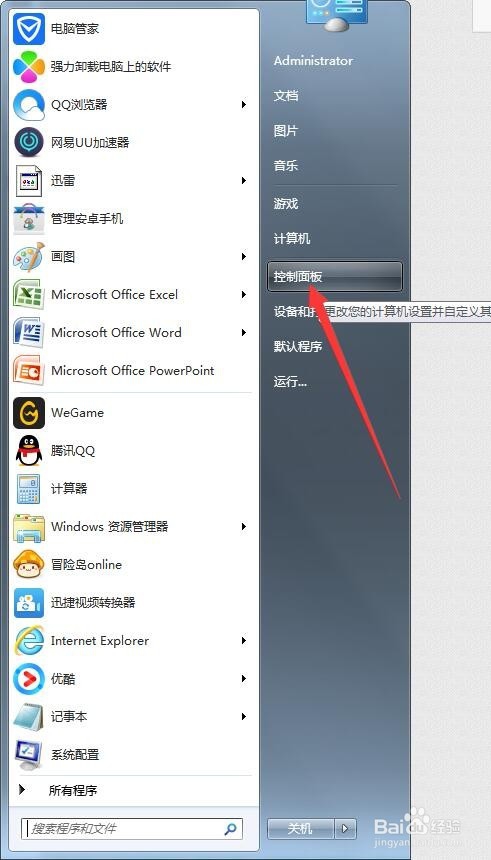
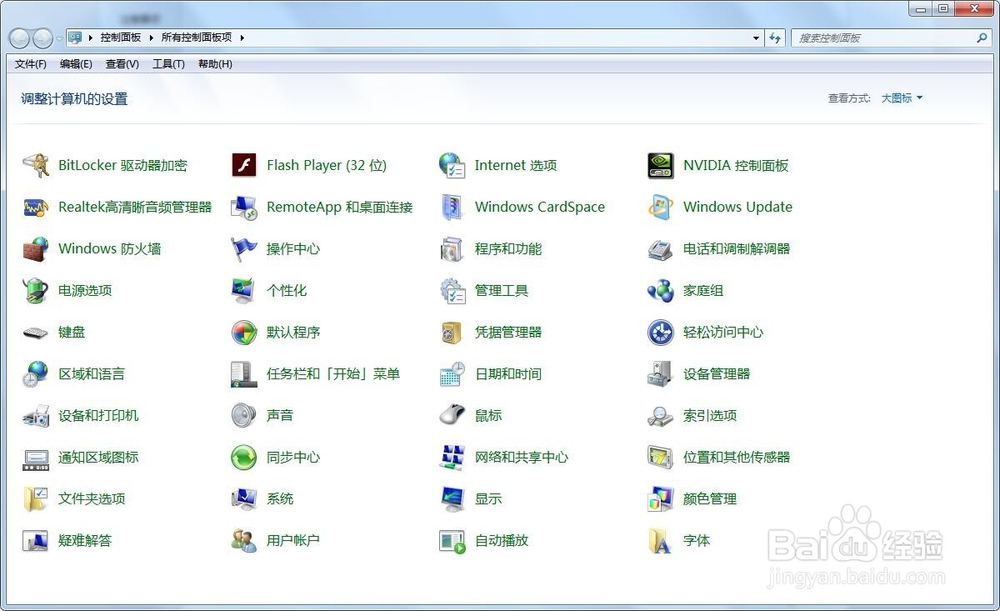 2/6
2/6
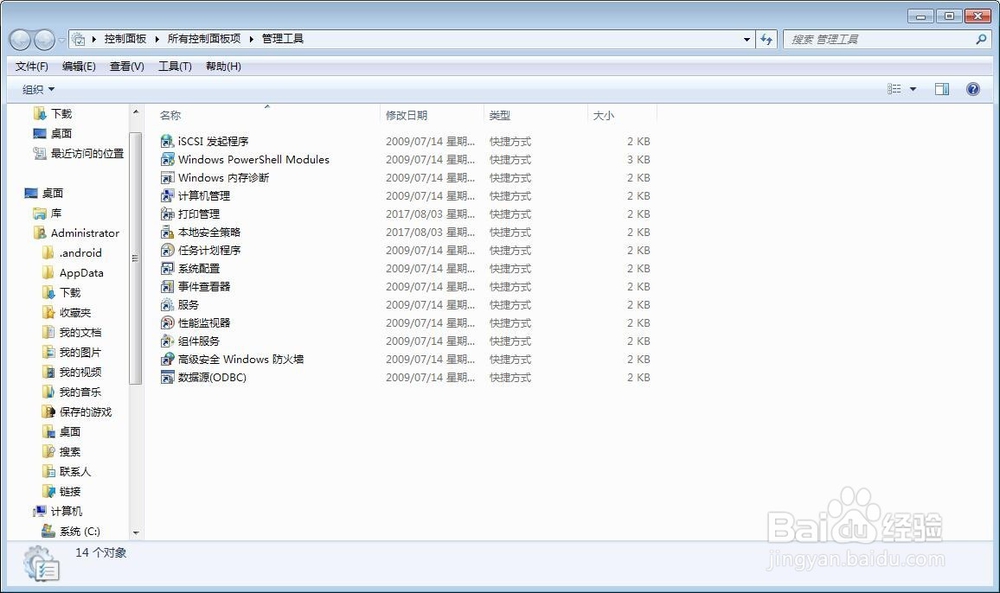 3/6
3/6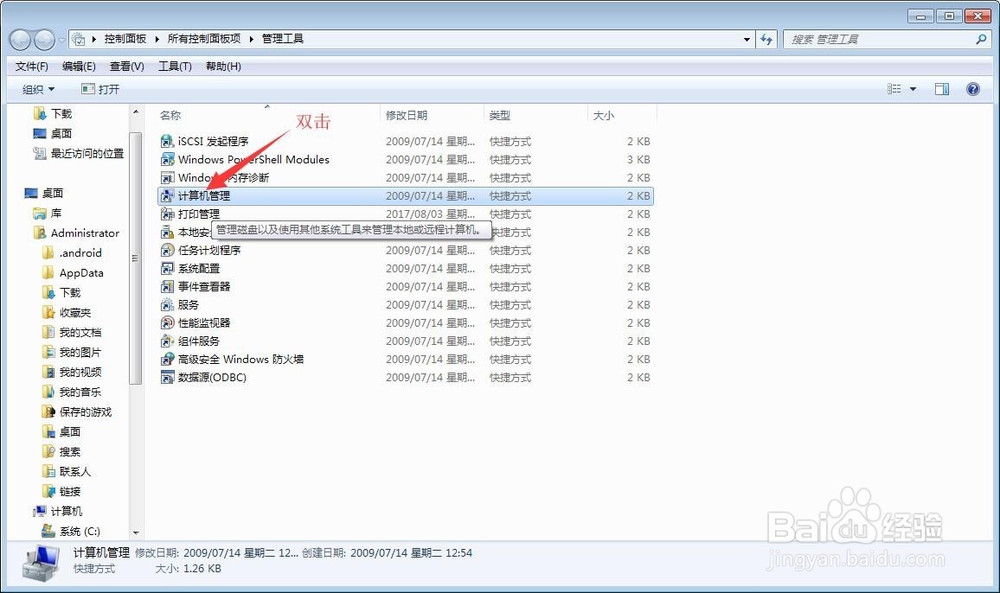
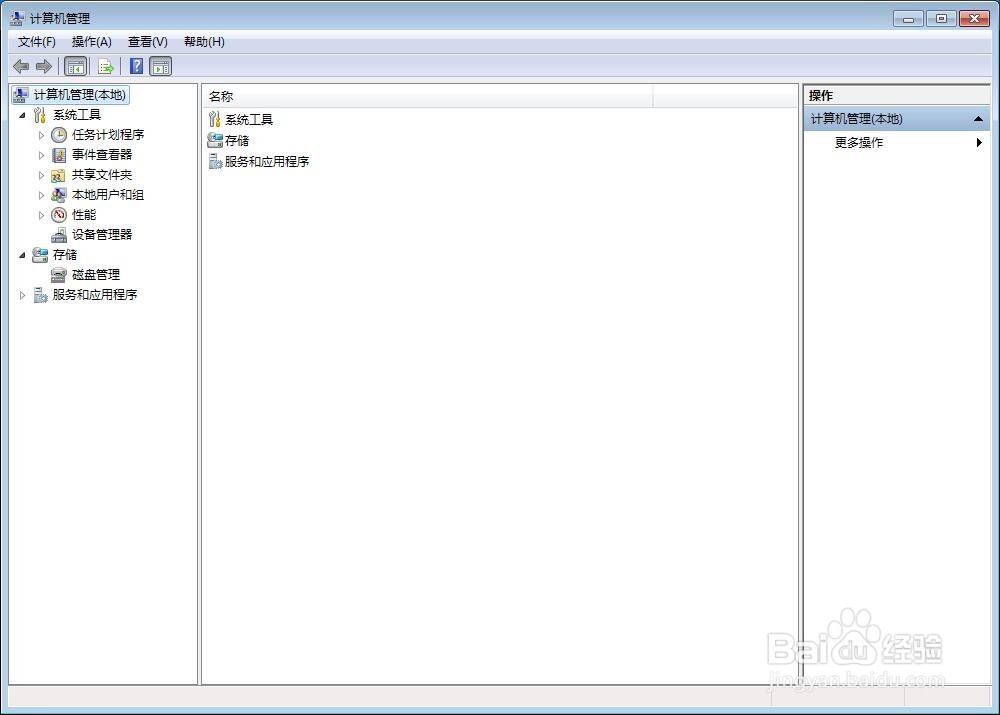 4/6
4/6
 5/6
5/6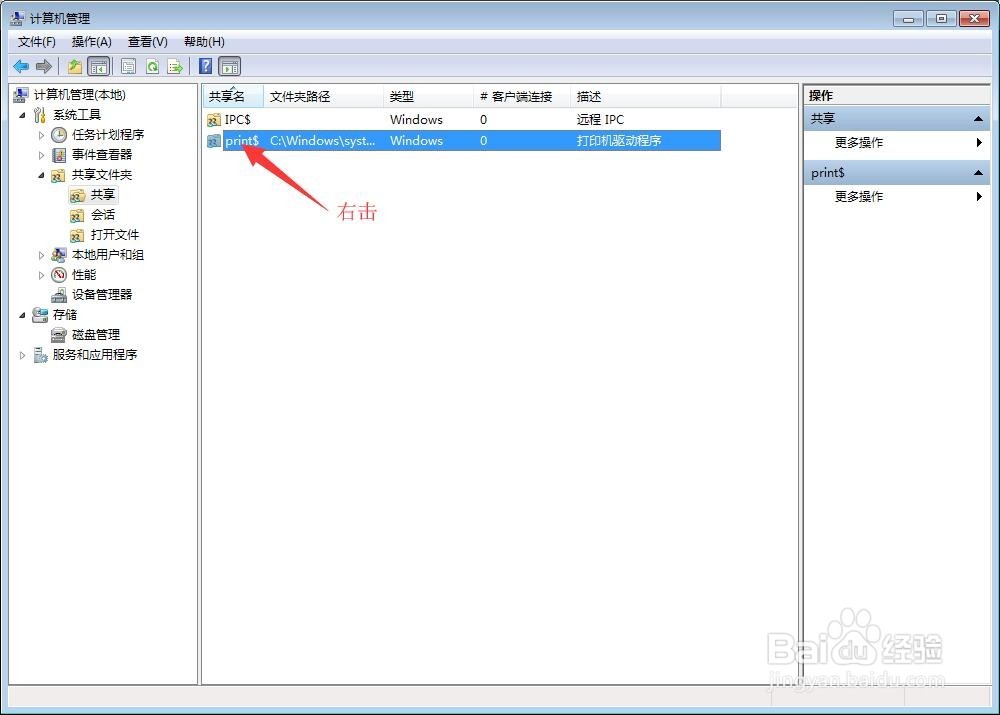
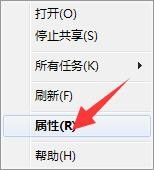
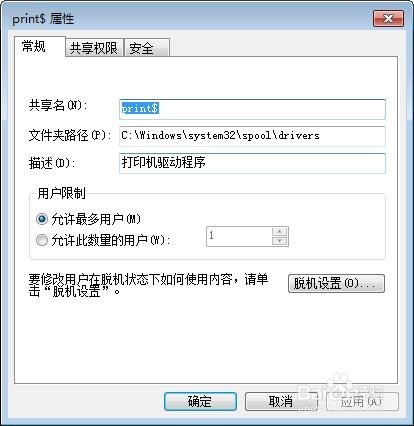 6/6
6/6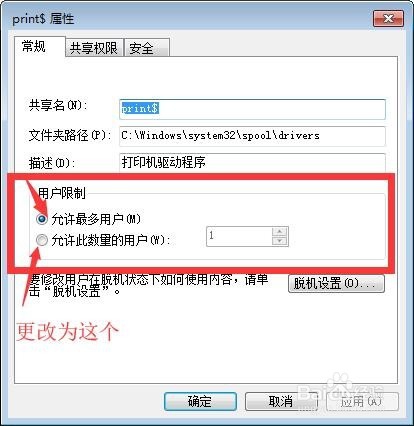
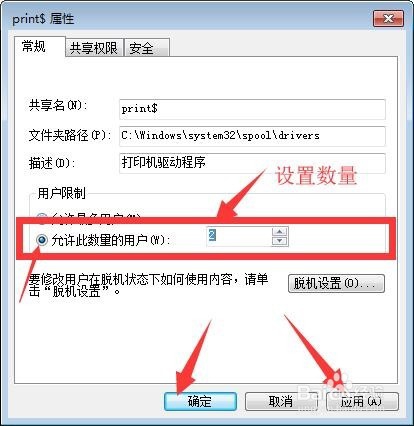
打开电脑,单击开始菜单,然后单击控制面板,进入win7系统控制面板主界面
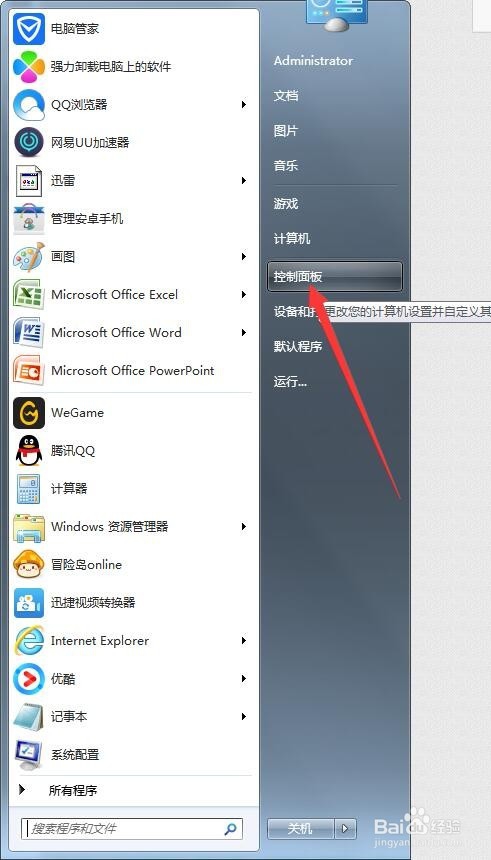
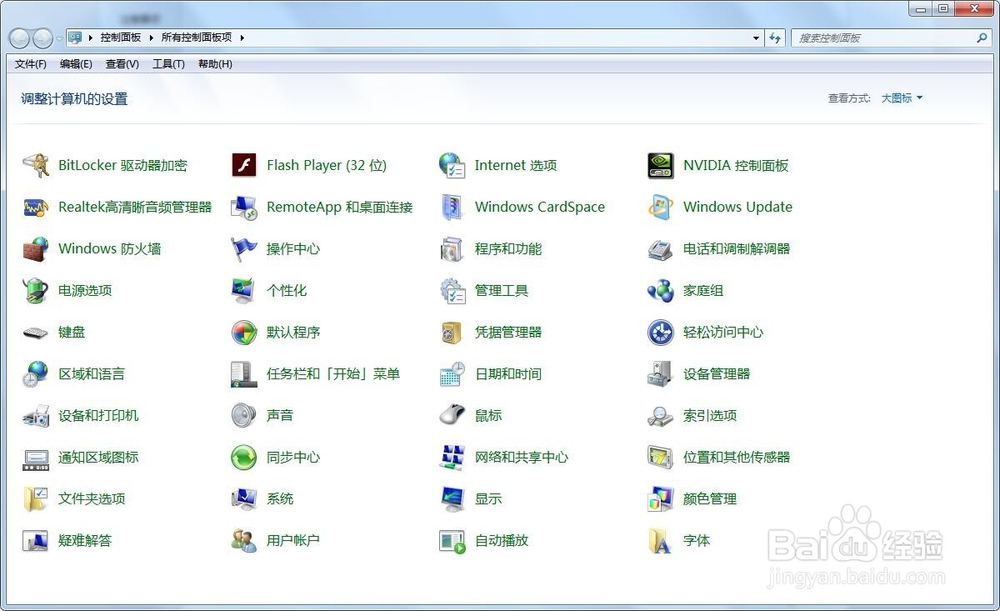 2/6
2/6在进入win7系统控制面板主界面后,点击【管理工具】,进入win7系统管理工具主界面

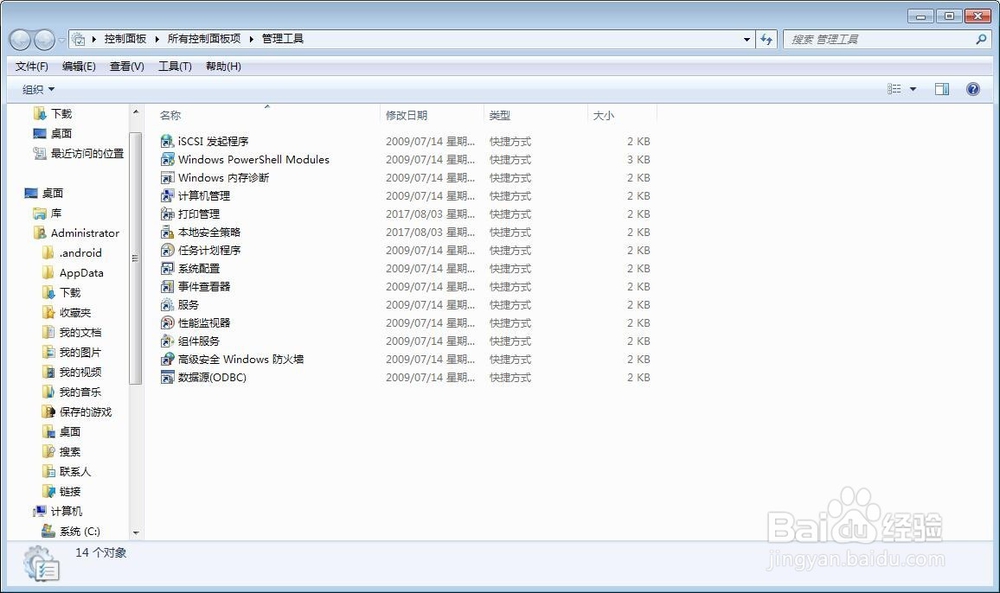 3/6
3/6在进入win7系统管理工具主界面后,双击【计算机管理】,进入win7系统计算机管理主界面
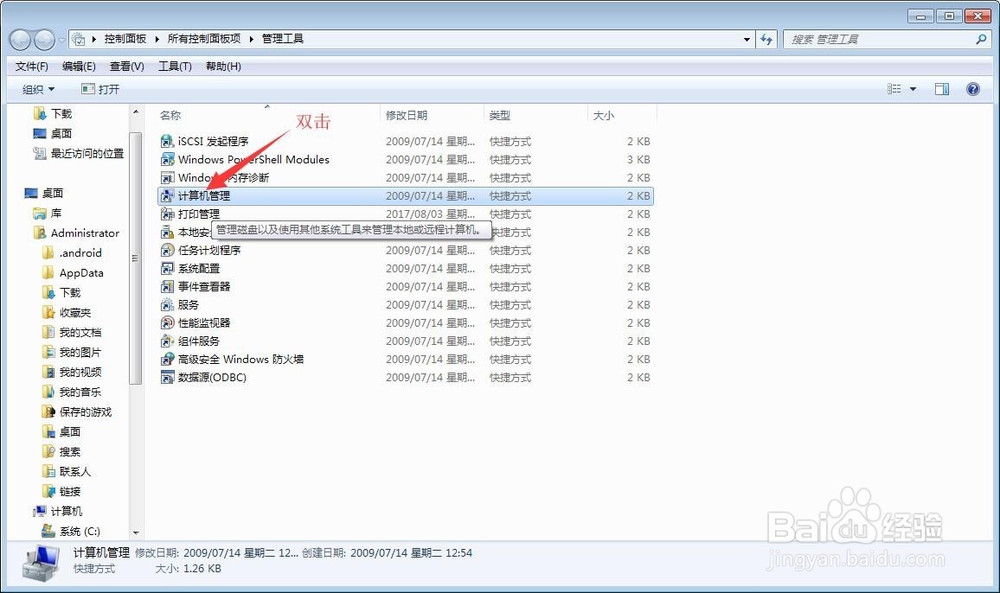
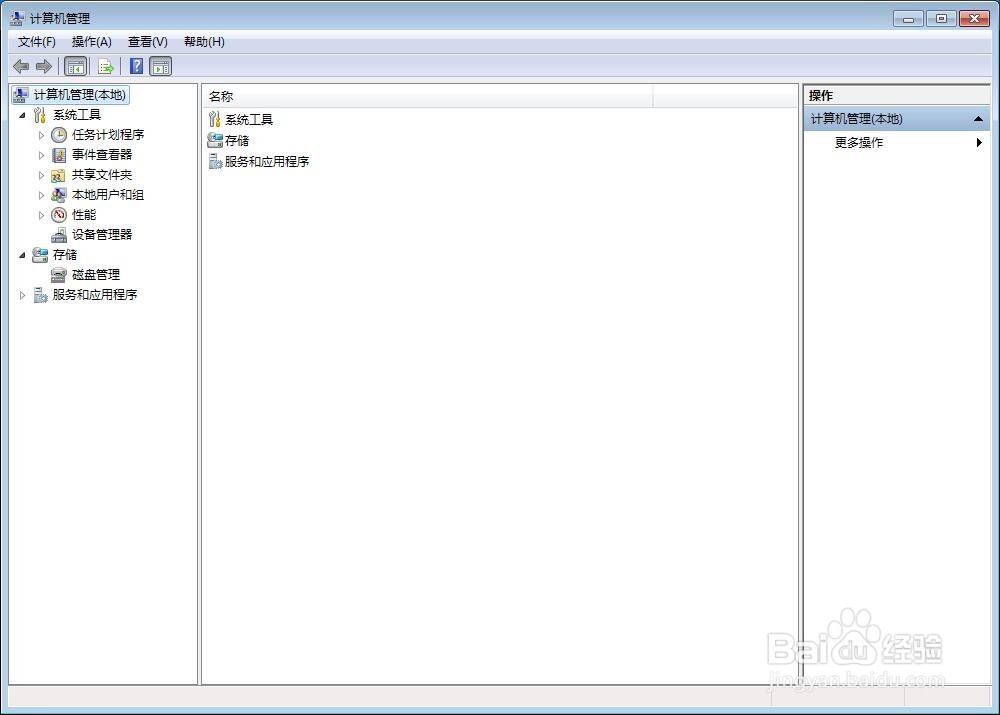 4/6
4/6在进入win7系统计算机管理主界面后,点击左侧菜单栏中的【共享文件夹】,然后在右边的菜单栏中双击【共享】,将其打开

 5/6
5/6打开共享以后,找到你要设置使用用户数量的共享文件夹,右击该共享文件夹,在下拉菜单中选择【属性】,进入该共享文件夹属性设置界面
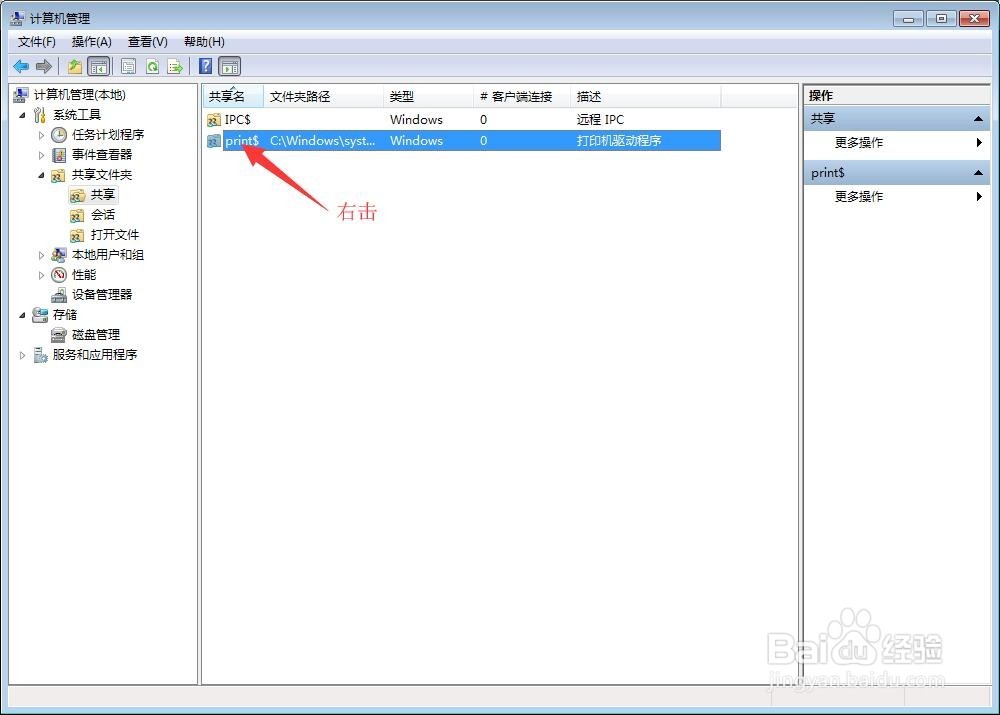
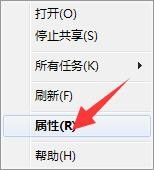
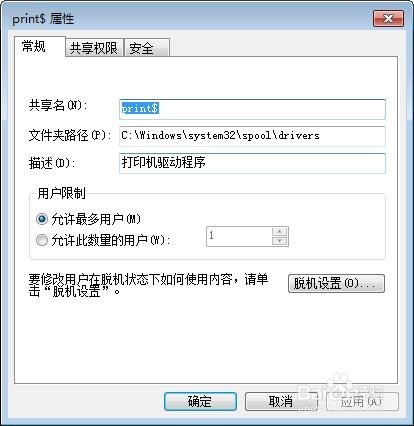 6/6
6/6在进入该共享文件夹属性设置界面后,在用户限制菜单栏,将【允许最多用户】更改为【允许此数量的用户】,并设置使用用户的数量,例如2个,并点击右下角的应用和确定按钮即可
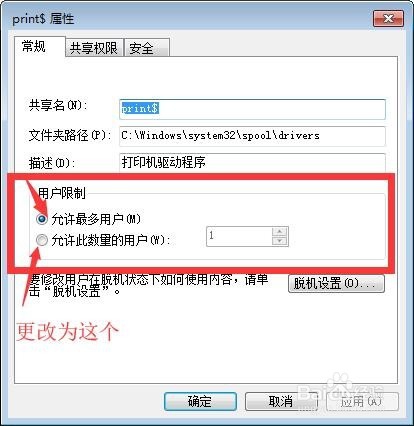
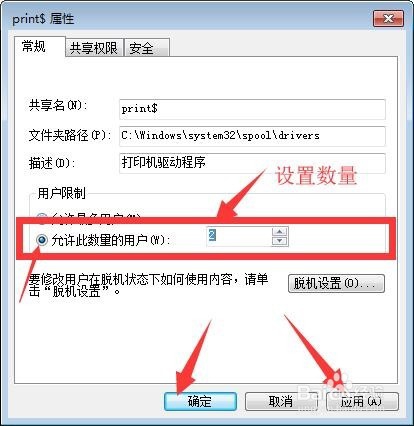
版权声明:
1、本文系转载,版权归原作者所有,旨在传递信息,不代表看本站的观点和立场。
2、本站仅提供信息发布平台,不承担相关法律责任。
3、若侵犯您的版权或隐私,请联系本站管理员删除。
4、文章链接:http://www.1haoku.cn/art_486239.html
上一篇:王者荣耀消费记录查询一年内
下一篇:航海王热血航线佐罗购买什么武器
 订阅
订阅